Kā pārvietoties Word 2007 tabulā
Uzziniet, kā efektīvi pārvietoties Word 2007 tabulā, izmantojot īsinājumtaustiņus un peles darbības, lai optimizētu savu darba plūsmu.
Piešķirot šūnu diapazoniem aprakstošus nosaukumus, varat uzzināt svarīgas informācijas atrašanās vietu programmas Excel 2016 darblapā. Piešķirot diapazona nosaukumus šūnai vai šūnu diapazonam programmā Excel 2016, jums jāievēro dažas vadlīnijas.
Diapazona nosaukumiem jāsākas ar alfabēta burtu, nevis ciparu.
Piemēram, 01Profit vietā izmantojiet Profit01.
Diapazona nosaukumos nedrīkst būt atstarpes.
Atstarpes vietā izmantojiet pasvītrojumu (Shift+defise), lai sasaistītu nosaukuma daļas. Piemēram, Profit 01 vietā izmantojiet Profit_01.
Diapazona nosaukumi nevar atbilst šūnu koordinātām darblapā.
Piemēram, jūs nevarat nosaukt šūnu Q1, jo tā ir derīga šūnas koordināta. Tā vietā izmantojiet kaut ko līdzīgu Q1_sales.
Lai darblapā nosauktu šūnu vai šūnu diapazonu, veiciet šīs darbības:
Atlasiet vienu šūnu vai šūnu diapazonu, kam vēlaties piešķirt nosaukumu.
Noklikšķiniet uz pašreizējās šūnas adreses, kas tiek parādīta nosaukuma lodziņā formulas joslas kreisajā malā.
Programma Excel atlasa šūnas adresi nosaukuma lodziņā.
Nosaukuma lodziņā ierakstiet atlasītās šūnas vai šūnu diapazona nosaukumu.
Ievadot diapazona nosaukumu, jums jāievēro programmas Excel nosaukšanas noteikumi: Lai iegūtu sīkāku informāciju, skatiet šīs sadaļas aizzīmēm pievienoto šūnu nosaukumu sarakstu, ko drīkst un ko nedrīkst darīt.
Nospiediet Enter.
Lai darblapā atlasītu šūnu vai diapazonu ar nosaukumu, noklikšķiniet uz diapazona nosaukuma nolaižamajā sarakstā Name Box. Lai atvērtu šo sarakstu, noklikšķiniet uz nolaižamās bultiņas pogas, kas parādās pa labi no šūnas adreses formulu joslā.
To pašu var paveikt, atlasot Sākums → Atrast un atlasīt (ar binokļa ikonu) → Go To vai nospiežot F5 vai Ctrl+G, lai atvērtu dialoglodziņu Go To (skatiet attēlu). Veiciet dubultklikšķi uz vēlamā diapazona nosaukuma sarakstlodziņā Go To (alternatīvi atlasiet nosaukumu un pēc tam OK). Excel pārvieto šūnas kursoru tieši uz nosaukto šūnu. Ja atlasāt šūnu diapazonu, tiek atlasītas arī visas šajā diapazonā esošās šūnas.
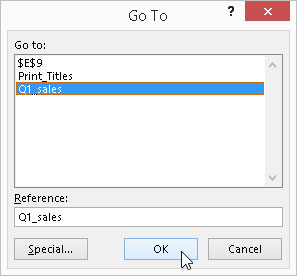
Atlasiet nosaukto šūnu diapazonu, uz kuru doties darbgrāmatā.
Uzziniet, kā efektīvi pārvietoties Word 2007 tabulā, izmantojot īsinājumtaustiņus un peles darbības, lai optimizētu savu darba plūsmu.
Šajā sarakstā ir iekļautas desmit populārākās Excel funkcijas, kas attiecas uz plašu vajadzību klāstu. Uzziniet, kā izmantot <strong>Excel funkcijas</strong> efektīvāk!
Uzziniet, kā pievienot papildu analīzes slāņus jūsu Excel diagrammām, lai uzlabotu vizualizāciju un sniegtu precīzākus datus. Šis raksts apraksta visas nepieciešamās darbības.
Uzziniet, kā iestatīt <strong>rindkopas atkāpi</strong> programmā Word 2013, lai uzlabotu dokumenta noformējumu un lasāmību.
Uzziniet, kā pareizi ievietot slejas programmā Word 2010, lai uzlabotu jūsu dokumentu formātu un struktūru.
Apsveriet iespēju aizsargāt Excel 2007 darblapu, lai izvairītos no neplānotām izmaiņām. Uzziniet, kā aizsargāt un atbloķēt šūnas, lai nodrošinātu datu integritāti.
Programmas Excel 2013 PMT funkcija aprēķina periodisko mūža rentes maksājumu. Šī funkcija ir būtiska hipotekāro kredītu maksājumu plānošanai.
Mācieties, kā veikt t-testus Excel programmā, izmantojot datus un aprakstot trīs t-testu veidus, kas noderēs jūsu datu analīzes procesā.
Uzziniet, kā filtrēt datu sarakstu programmā Excel 2016, lai ērti paslēptu nevēlamus ierakstus un strādātu tikai ar nepieciešamajiem datiem.
Uzziniet, kā vienkārši pievienot datu etiķetes diagrammai programmā Excel 2007. Palīdziet noteikt vērtības, kas tiek rādītas katrā datu punktā, izmantojot dažādas izvietošanas un formatēšanas iespējas.







